iPhone의 도서 앱에서 읽기 목표를 설정하는 방법
많은 iOS 13 개선 및 업데이트 중 도서 애플리케이션은 자체적으로 공정한 점유율을 가지고 있습니다. 에 대한 eBook 독자 여러분, Apple은 기본 도서 앱에 깔끔하고 깨끗한 인터페이스를 제공합니다. 이는 사용자가 더 많은 것을 읽을 수 있도록 영감을줍니다. 또한 Apple은 iPhone 및 iPad의 도서 앱에서 읽기 목표를 설정할 수 있도록 허용합니다.
열렬한 독자는 매일 페이지를 읽는 목표를 설정합니다. 그리고이 iOS 13 기능은 의심 할 여지없이 iPhone 및 iPad에서 책 읽기 목표를 설정하는 데 도움이 될 것입니다. 이 과정으로 넘어 갑시다.
Apple Books에서 읽기 목표를 설정하는 방법
읽기 목표를 설정하면 매일 읽는 시간을 쉽게 추적 할 수 있습니다. 그러나이 방법을 사용하면 매년 완료하는 책과 오디오 북을 계속 확인할 수 있습니다.
- 시작하다 서적 iPhone 장치의 앱.
- 탭 지금 읽기 다른 탭에 도달하면 탭.
- 상단에 파란색 글꼴로 된 텍스트를 볼 수 있습니다. 지금 읽기 표제). 그 텍스트는 새로운! 매일 읽기 목표로 더 많은 것을 읽으십시오.
- 찾을 때까지 아래로 스크롤 독서 목표 화면에.
- 그런 다음 오늘의 독서 .
- 다음으로 목표 조정 , 그 아래 공유 단추.
- 로부터 일일 독서 목표 롤러, 당신은 목표를 설정할 수 있습니다. 예를 들어 하루에 10 분을 설정했습니다.
- 마지막으로 끝난 단추.
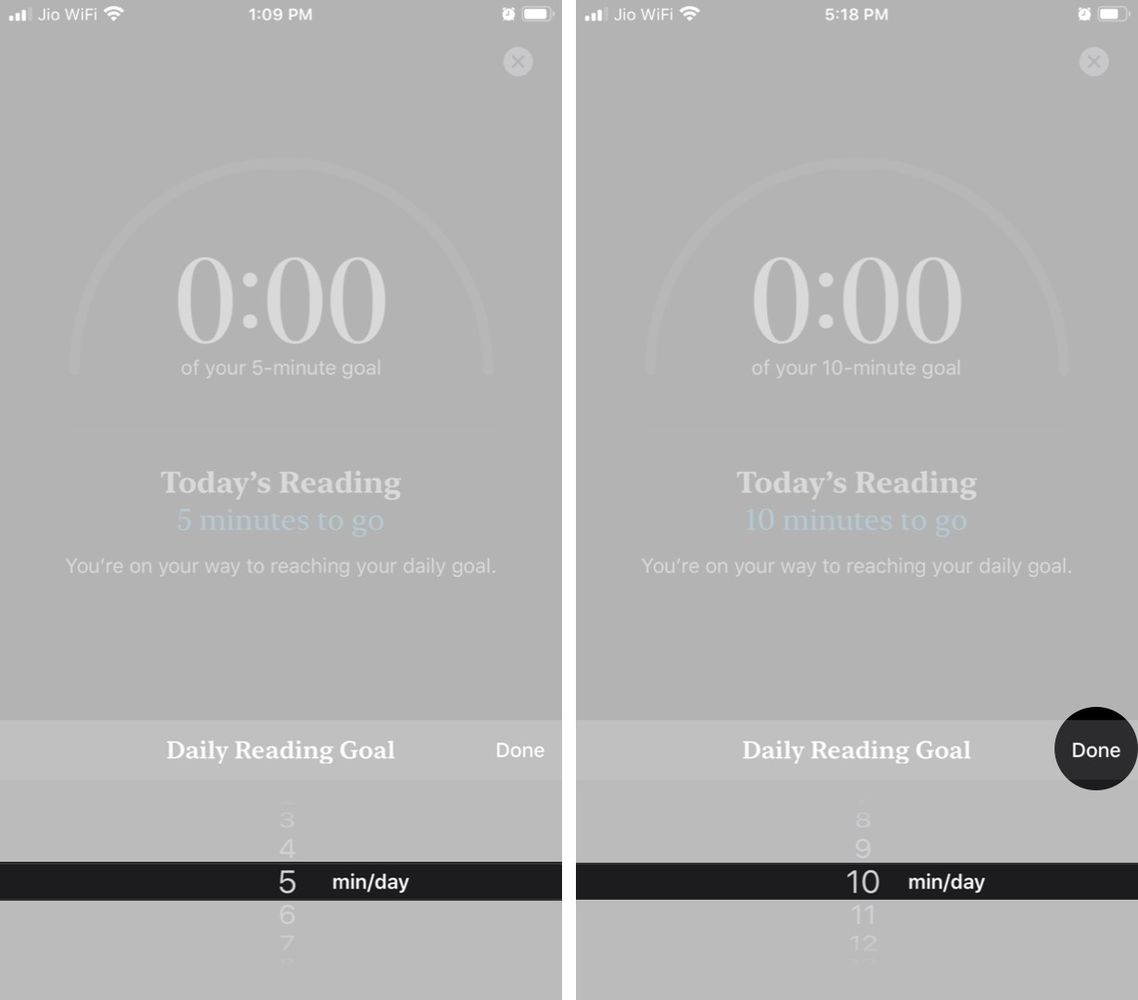
iPhone 또는 iPad의 도서 애플리케이션에서 연간 읽기 목표를 설정하는 방법
일일 목표와 마찬가지로 1 년에 여러 권의 책을 완성하도록 읽기 목표를 설정할 수 있습니다. 프로세스는 위에서 따랐던 것과 유사합니다.
- 책 앱 열기 → 지금 읽기를 탭하고 → 표시 될 때까지 아래로 스크롤합니다. ‘올해 읽을 책’.
- 그런 다음 아래의 회색 영역을 탭하십시오. ‘올해 읽을 책’. 숫자 1, 2, 3도 볼 수 있습니다. 이것은 조정할 수있는 기본 연간 독서 목표를 나타냅니다.
- 회색 공간을 탭한 후 목표 조정.

- 위로 스 와이프하는 롤러에서. 1 년에 끝내고 싶은 책의 수를 선택하고 끝난.
판독 목표 알림 끄기
일일 또는 연간 독서 목표를 설정 한 후. 그러면 읽기 목표에 도달하면 알림을 받게됩니다. 이 경우 iPhone 또는 iPad에서 해당 알림을 중지해야합니다. 아래 주어진 단계를 따르십시오.
- 열다 서적 앱 → 지금 읽기.
- 아래로 스크롤하는 대신 오른쪽 상단에있는 프로필 아이콘을 탭하기 만하면됩니다.
- 다음으로 알림.
- 이제 옆에있는 버튼을 끕니다. 독서 목표.

책 앱에서 읽기 목표 끄기
리듬에 맞춰 자신을 설정하면 읽기 목표를 끌 수 있습니다.
- 열다 설정 iPhone 또는 iPad에서.
- 아래로 스크롤하여 탭하십시오. 서적
- 다시 아래로 스크롤하고 독서 목표를 끕니다.
결론
좋습니다. 모두 여러분입니다! 이 기사가 마음에 드시고 도움이 되었기를 바랍니다. 그것에 대한 의견을 보내주십시오. 또한이 기사와 관련된 추가 질문 및 문제가있는 경우. 그런 다음 아래 댓글 섹션에 알려주십시오. 곧 연락 드리겠습니다.
좋은 하루 되세요!








